Soru
Sorun: Oyun oynarken Dc Filigran Yok nasıl düzeltilir?
Rastgele zamanlarda ekranın sol üst köşesinde “DC Yok” filigranı alıyorum. Herhangi bir yardımı olacaksa, bir Nvidia RTX 2060 GPU kullanıyorum.
Çözülmüş Cevap
Kullanıcılar, birkaç aydır ekranın sol üst köşesindeki "DC Yok" filigranını rastgele almaya başladı. Filigran, belirli bir uygulama başlatılır başlatılmaz görünür ve kapatılana kadar kaybolmaz.
Örneklerin çoğu gibi oyunlar oynarken olurken Minecraft veya Runescape, Adobe ürünleri (ör. Photoshop veya Premier),[1] Blender veya Godot. Ayrıca bazı kullanıcılar, farklı uygulamaları kullanırken filigranın bazen “Evet DC”ye geçtiğini fark etti.
Birçok rapora göre, ilk etapta ortaya çıkmasına neden olan belirli bir olay (en azından göze çarpan bir olay) yoktu. Bazı durumlarda, sorun, bir grafik kartı RTX 3070 gibi yepyeni bir kartla değiştirildikten hemen sonra meydana geldi. Bu yazımızda oyun oynarken veya diğer programları kullanırken “DC Yok” filigranının nasıl düzeltileceği ile ilgili yöntemler sunacağız.
Görünüşe göre, sorun Nvidia'da yatıyor, bu yüzden Nvidia GPU'larını kullananların olması doğal.[2] etkilenirler. Çeşitli programları veya oyunları kullanırken bu “DC Yok” filigranlarını görmenizin nedeni, bozuk kontrol paneli ayarlarından kaynaklanmaktadır. Sorun aynı zamanda grafik sürücüleriyle de ilgili, bu yüzden onları yeniden yüklemek sorunu çözebilir.
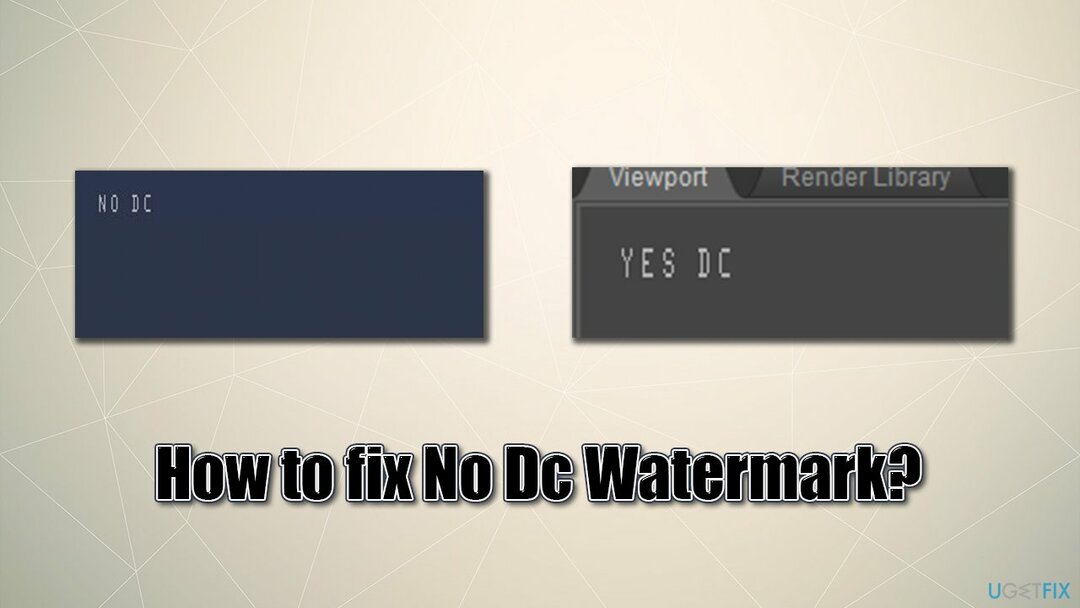
Yine de, "DC Yok" filigranını düzeltmenin birkaç yolu vardır ve bu çözümleri aşağıda sunuyoruz. Başlamadan önce, Windows işletim sisteminiz için size temiz bir yardımcı sunmak istiyoruz – yeniden görüntüMac Çamaşır Makinesi X9. Araç, bilgisayarınızın bakımıyla ilgilenebilir, gereksiz dosyalardan kurtarabilir, kayıt defterini onarabilir[3] sorunlar, tarayıcıları temizleme, kötü amaçlı yazılımları ve zararlarını kaldırma ve çok daha fazlası.
Düzeltme 1. Nvidia Denetim Masası'ndaki ayarları değiştirin
Hasarlı sistemi onarmak için lisanslı sürümünü satın almalısınız. yeniden görüntü yeniden görüntü.
Her şeyden önce, ayarları değiştirmeyi deneyelim. Nvidia Denetim Masası:
- Açık Nvidia Denetim Masası
- git 3D ayarları > 3D ayarlarını yönet
- İçinde Genel Ayarlar sekmesini görene kadar aşağı kaydırın Dişli Optimizasyon giriş
- ayar olarak ayarlanmışsa Gelenek veya başka bir şey, olarak değiştirin Oto ve tıklayın Uygulamak
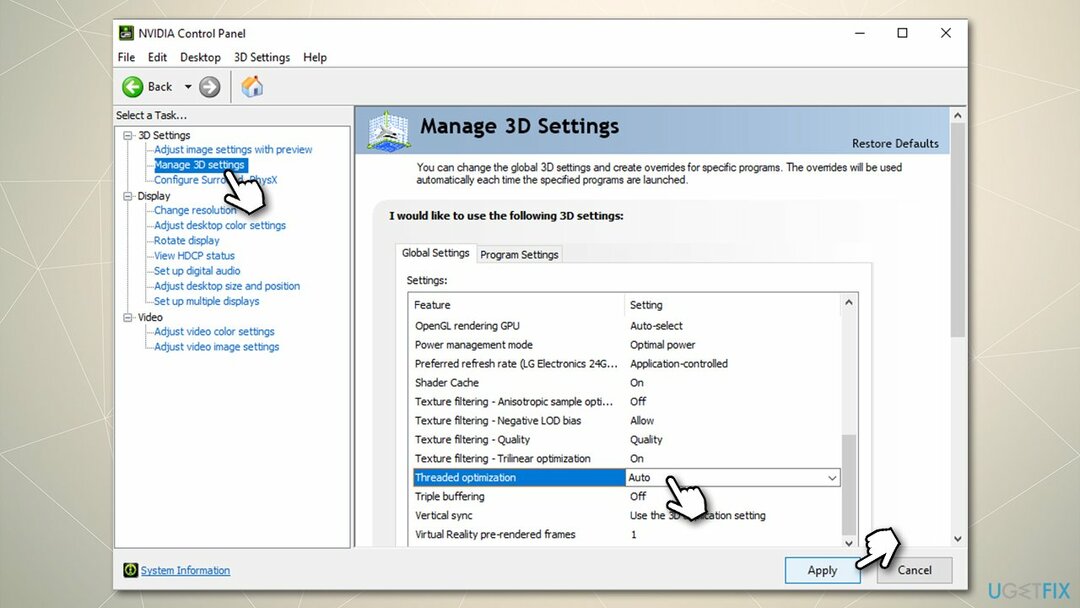
- Bittiğinde, paneli kapatın ve tekrar başlat senin bilgisayarın.
Alternatif olarak, Nvidia ayarlarını daha önce kurcaladıysanız ve bu "DC Yok" filigranının görünmesine neden olduysa, ayarları varsayılana geri yükleyebilirsiniz:
- Açık Nvidia Denetim Masası
- git 3D ayarları > 3D ayarlarını yönet
- Sağ bölmede, Eski haline getirmek.
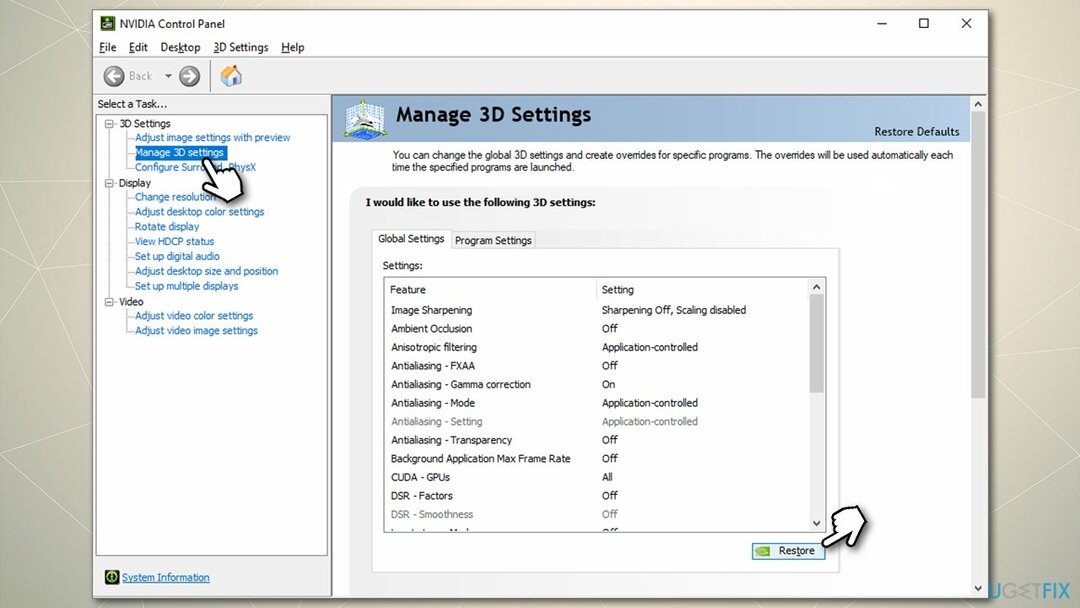
2. düzelt Nvidia klasöründeki nvdrssel.bin dosyasını silin
Hasarlı sistemi onarmak için lisanslı sürümünü satın almalısınız. yeniden görüntü yeniden görüntü.
Bazı insanlar, 1 numaralı düzeltmeyi uyguladıktan sonra filigranın kaybolduğunu, ancak bir kez daha geri geldiğini söyledi. Sizin için durum buysa, aşağıdaki çözümle devam edin:
- basmak Kazan + E üst açık Dosya Gezgini
- En üstte, Görünüm sekmesine gidin
- işaretle Gizli öğeler onay kutusu
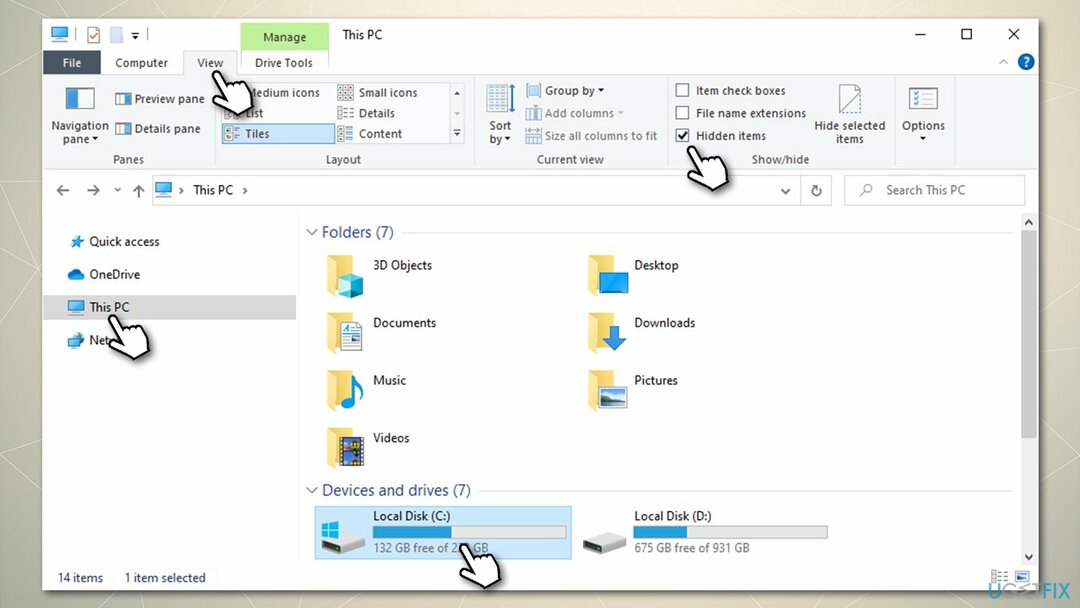
- Şimdi tıklayın bu bilgisayar ve erişin C: sürücü (uygulamalarınız ve işletim sisteminiz için kullandığınız sürücü buysa)
- Buradan şuraya git Program Verileri > NVIDIA Corporation > Drs
- Sağ tık nvdrssel.bin dosya ve seçin Silmek, ardından Çöp Kutusu'nu boşaltın; alternatif olarak, tıklayın nvdrssel.bin bir kez ve basın Üst Karakter + Del klavyenizde.
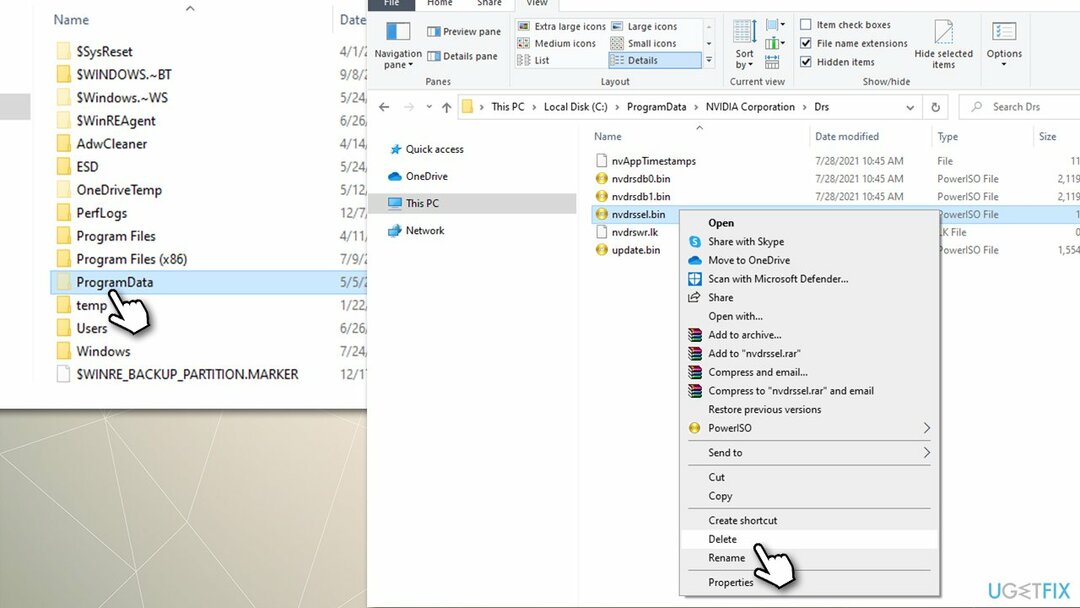
Düzelt 3. GPU sürücülerinizi yeniden yükleyin
Hasarlı sistemi onarmak için lisanslı sürümünü satın almalısınız. yeniden görüntü yeniden görüntü.
Bazı durumlarda, kullanıcılar yukarıdaki düzeltmeleri uyguladıktan sonra bile "DC Yok" filigranını kaldıramayabilir. Bu durumda, bir uygulama yapmanızı şiddetle öneririz. Nvidia sürücülerinin temiz kurulumu.
Tüm Nvidia öğelerini sistemden kaldırdıktan sonra, üreticinin web sitesini ziyaret etmeli ve oradan en yeni sürücüleri indirin (GPU sürücüleriniz için Aygıt Yöneticisi'ni kullanmak en uygun değildir, en az). Ancak, özellikle hangi grafik kartını kullandığınızdan emin değilseniz, biraz kafa karıştırıcı olabilir. Bu durumda, otomatik bir sürücü güncelleyici kullanabilirsiniz. DriverFix – ayrıca gelecekte sizi sürücü sorunlarından kurtarmak için yedekler hazırlayabilir.
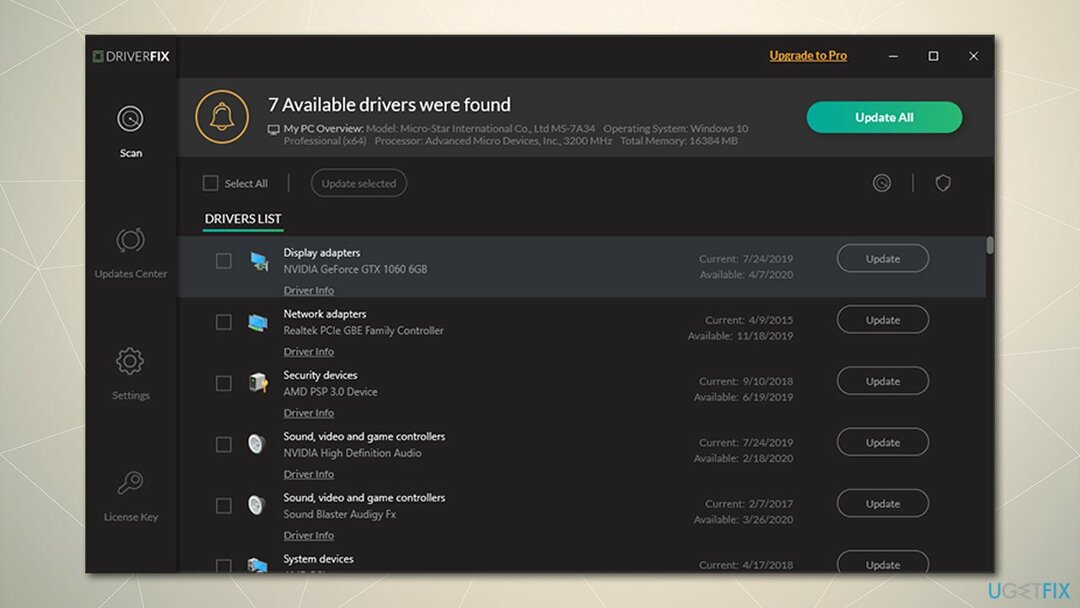
Hatalarınızı otomatik olarak onarın
ugetfix.com ekibi, kullanıcıların hatalarını ortadan kaldırmak için en iyi çözümleri bulmalarına yardımcı olmak için elinden gelenin en iyisini yapmaya çalışıyor. Manuel onarım teknikleriyle uğraşmak istemiyorsanız, lütfen otomatik yazılımı kullanın. Önerilen tüm ürünler profesyonellerimiz tarafından test edilmiş ve onaylanmıştır. Hatanızı düzeltmek için kullanabileceğiniz araçlar aşağıda listelenmiştir:
Teklif
şimdi yap!
Düzeltmeyi İndirMutluluk
Garanti
şimdi yap!
Düzeltmeyi İndirMutluluk
Garanti
Hatanızı Reimage kullanarak düzeltemediyseniz, yardım için destek ekibimize ulaşın. Lütfen sorununuz hakkında bilmemiz gerektiğini düşündüğünüz tüm detayları bize bildirin.
Bu patentli onarım işlemi, kullanıcının bilgisayarındaki herhangi bir hasarlı veya eksik dosyayı değiştirebilen 25 milyon bileşenden oluşan bir veritabanı kullanır.
Hasarlı sistemi onarmak için lisanslı sürümünü satın almalısınız. yeniden görüntü kötü amaçlı yazılım temizleme aracı.

Tamamen anonim kalmak ve ISP'yi ve casusluktan hükümet senin üzerinde, istihdam etmelisin Özel İnternet Erişimi VPN. Tüm bilgileri şifreleyerek, izleyicileri, reklamları ve kötü amaçlı içeriği önleyerek tamamen anonim olarak internete bağlanmanıza olanak tanır. En önemlisi, NSA ve diğer devlet kurumlarının arkanızdan gerçekleştirdiği yasadışı gözetim faaliyetlerini durduracaksınız.
Bilgisayarı kullanırken herhangi bir zamanda öngörülemeyen durumlar olabilir: elektrik kesintisi nedeniyle kapanabilir, Ölümün Mavi Ekranı (BSoD) oluşabilir veya birkaç günlüğüne uzaklaştığınızda makine rastgele Windows güncellemeleri yapabilir. dakika. Sonuç olarak, okul çalışmalarınız, önemli belgeleriniz ve diğer verileriniz kaybolabilir. İle kurtarmak kayıp dosyalar, kullanabilirsiniz Veri Kurtarma Uzmanı – sabit sürücünüzde hala mevcut olan dosyaların kopyalarını arar ve bunları hızlı bir şekilde alır.